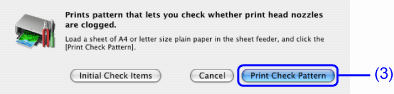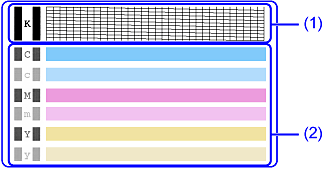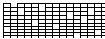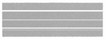解決方法
列印噴嘴檢查圖案,檢查能否從列印頭噴嘴正確噴出墨水。列印結果模糊或色彩不正確時使用此功能。
NOTE
也可以透過按印表機上的「恢復/取消」按鈕列印噴嘴檢查圖案。
1. 確保印表機已開啟,然後裝入一張 A4 或 Letter 大小的一般紙張。
2. 按住「恢復/取消」按鈕直到電源指示燈閃爍兩次,然後立即釋放。
1. 開啟印表機,在自動送紙器中裝入一張 A4 或 Letter 大小的一般紙張。
. 列印噴嘴檢查圖案。
(1) 按一下「維護」標籤。
(2) 按一下「噴嘴檢查」。
(3) 按一下「列印檢查圖案」。
NOTE
按一下「最初確認項目」按鈕。顯示列印噴嘴檢查圖案確認訊息。
(4) 顯示確認訊息時,按一下「確定」。
(5) 確認噴嘴檢查圖案。
參見「檢查噴嘴檢查圖案」。
1. 開啟印表機,在自動送紙器中裝入一張 A4 或 Letter 大小的一般紙張。
2. 開啟「BJ Printer Utility」對話方塊。
NOTE
BJ Printer Utility 無法與藍芽通訊一起使用。
(1) 按兩下安裝了印表機驅動程式的硬碟圖示、「應用程式 (Application)」資料夾及「工具程式 (Utilities)」資料夾。
(2) 按兩下 Printer Setup Utility 圖示。
如果使用 Mac OS X v.10.3 以外的作業系統,按兩下「列印中心 (Print Center)」圖示。
(3) 從「名稱 (Name)」清單中選擇 iP90,然後按一下「工具程式 (Utility)」或「配置 (Configure)」。
(4) 從「產品 (Product)」清單中選擇 iP90,然後按一下「維護 (Maintenance)」。
3. 列印噴嘴檢查圖案。
(1) 從彈出的功能表中選擇「測試列印 (Test Print)」。
(2) 按一下「噴嘴檢查(Nozzle Check)」。
(3) 按一下「列印檢查圖案 (Print Check Pattern)」。
NOTE
按一下「最初確認項目 (Initial Check Items)」按鈕。顯示列印噴嘴檢查圖案確認訊息。
(4) 確認噴嘴檢查圖案。
參見「檢查噴嘴檢查圖案」。
如果墨水正常噴出,則應出現如下噴嘴檢查圖案。
檢查印表機輸出的噴嘴檢查圖案。
NOTE
(1) 此圖案中的線條缺失表明需要清潔黑色墨水的列印頭。
線條缺失時 (黑色墨水)
(2) 此圖案中出現白色條紋表明需要清潔彩色墨水的列印頭。
出現白色條紋時 (彩色墨水)
2. 需要清潔時,在「圖案檢查」對話方塊上按一下「清潔」按鈕。
如果在噴嘴檢查圖案中既無線條缺失也未出現白色條紋,按一下「退出」結束噴嘴檢查。
* 按一下「清潔 (Cleaning)」按鈕,然後轉到「列印頭清潔 (Print Head Cleaning)」。
如果在噴嘴檢查圖案中既無線條缺失也未出現白色條紋,按一下「退出 (Quit)」結束噴嘴檢查。